BUFFALOのWi-Fi6対応ルーターをお持ちですか?
その場合は,ネット脅威ブロッカーという機能のベーシックプランが付いています。
この記事では,そのネット脅威ブロッカーの機能をどのように有効にするかを解説しますので,ぜひ参考にしてください!
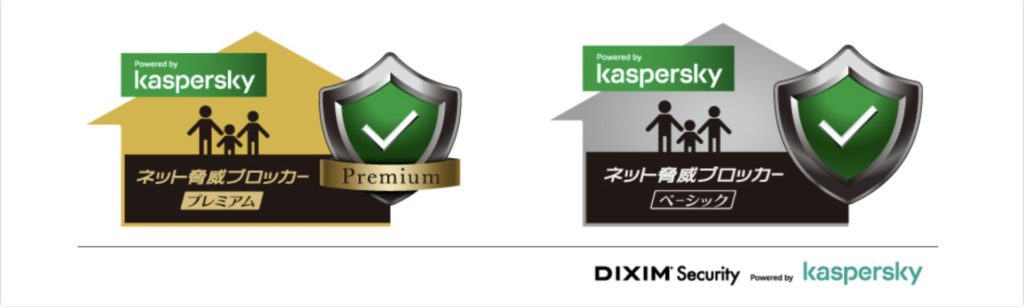
ネット脅威ブロッカー機能の設定方法について
ネット脅威ブロッカーを有効にする前にまずルーターを設定する必要があります。
設定がまだの方は下記の記事を参考にしてください。
WSR-5400AX6Sの初期設定方法を画像付きで徹底解説!
ネット脅威ブロッカーを有効にする方法は2通りあります。
それは,スマホのアプリから設定する方法とパソコンなどからルーターの設定画面から設定する方法です。
設定が簡単なのは,スマホのアプリから行う方法です。
その理由は,スマホのアプリから設定を行う場合は,ネット脅威ブロッカーのライセンスカードが必要だからです。
また,対応しているルーターに付属しているネット脅威ブロッカーは,ベーシックプランが1年間無料ライセンスになっています。
その1年間というのは,ルーターを購入したり使い始めた日ではなく,ネット脅威ブロッカーを有効にしてから1年間ですので,注意してください。
なお,この記事では簡単なスマホでの設定方法を解説します。
スマホから設定する方法(写真はiOS版です)
①アプリをダウンロードする
まずは,アプリをダウンロードする必要があります。
BUFFALOのアプリはいくつかがありますが,私は,「StationRadar」のアプリをダウンロードしました。
下記のQRコードからもダウンロード出来ます。
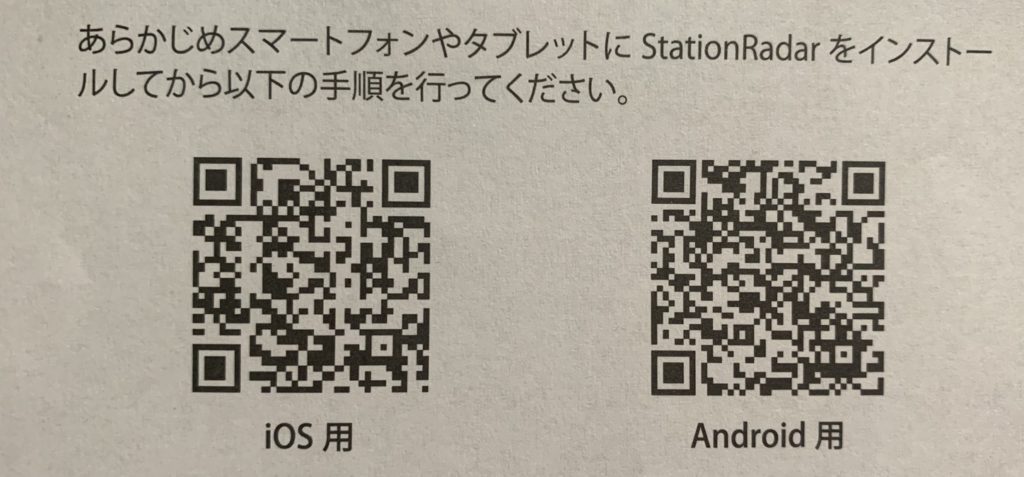
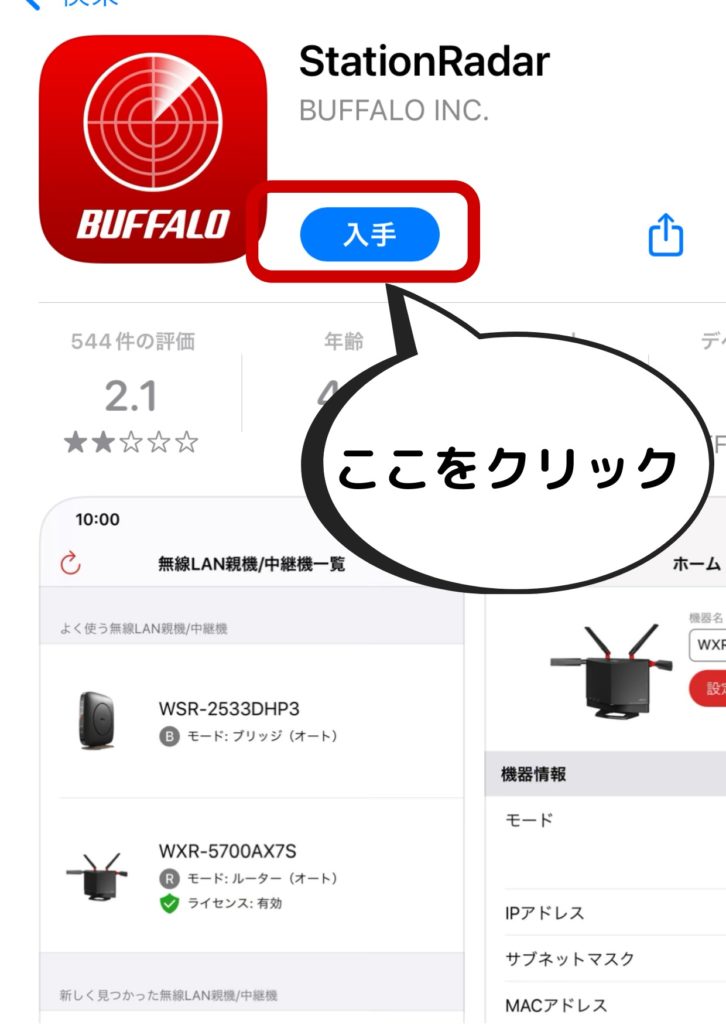
②アプリを開く
ダウンロードしたアプリを開きましょう。
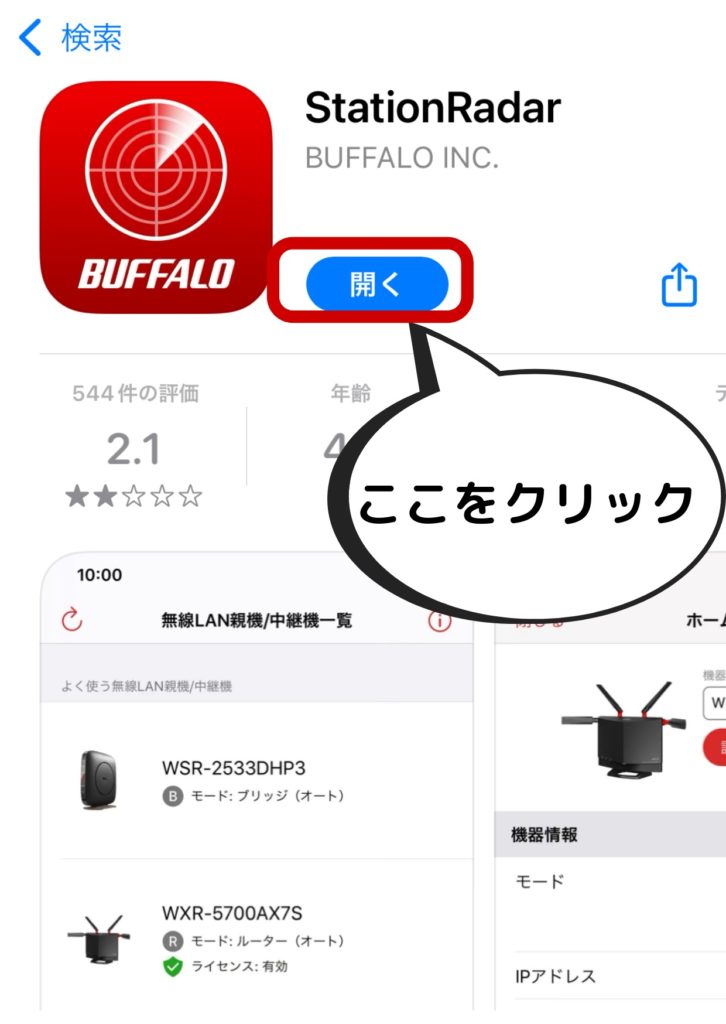
ここで,iOSなどの場合は,「ローカルネットワークへの接続許可」の確認が出てきます。
ここは,「OK」をタップしましょう。
間違えて「許可しない」をしてしまった場合は,設定アプリから許可へ変更しましょう。
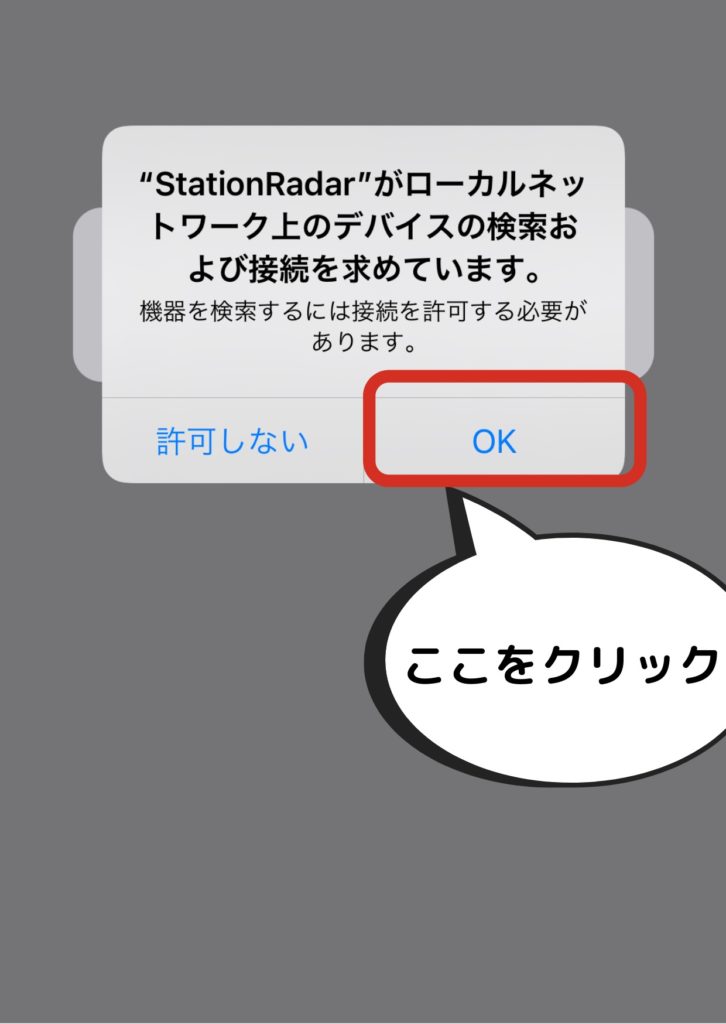
③無線LAN機器が自動検索される
Wi-Fiに接続されていれば,対象のルーターが自動で検出されます。
自動で検出されない場合は,「再検出」をタップしてもう一度検索しましょう。
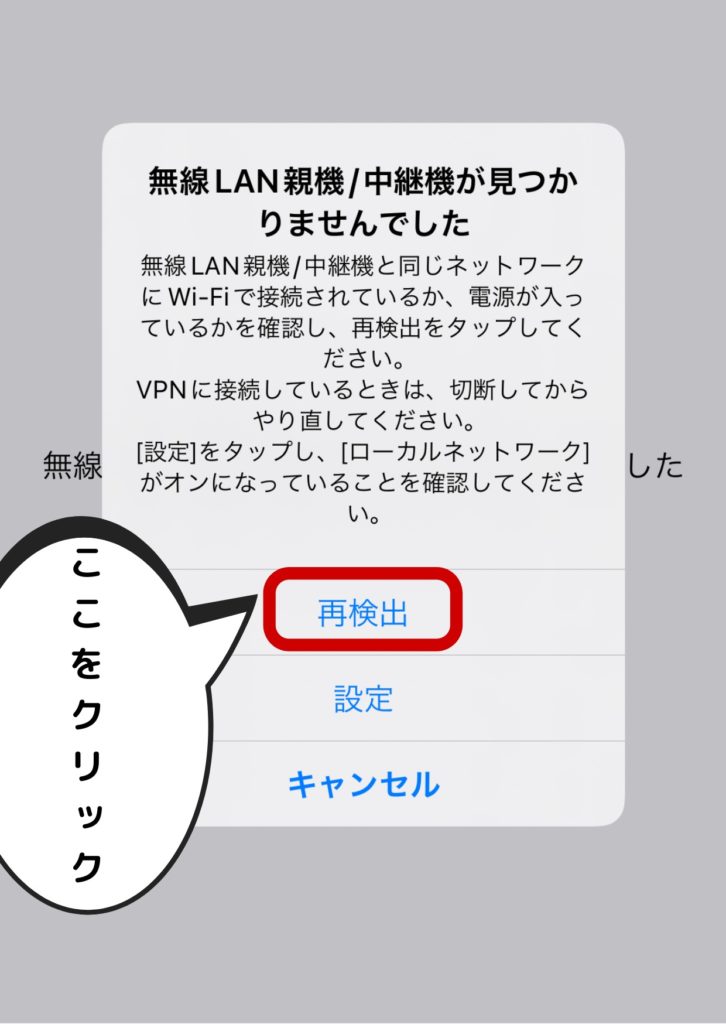
④自分の無線LAN親機をタップしログインする
無線LAN親機(ルーター)が検出されれば,そのルーターの箇所をタップしましょう。
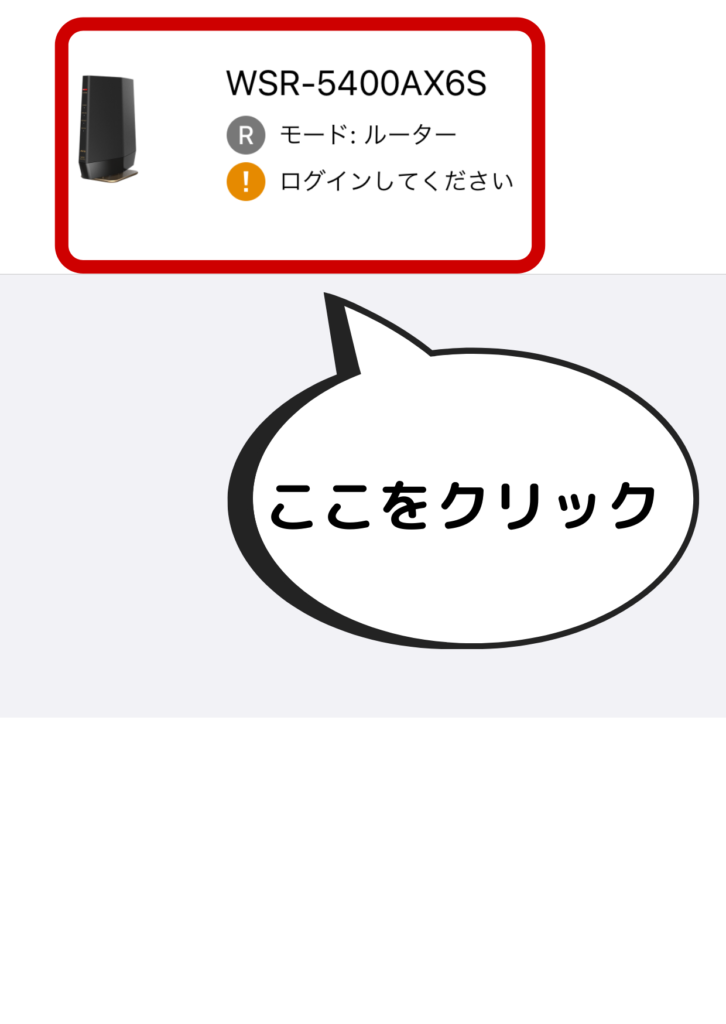
その後,もしログイン画面が表示された場合は,セットアップカードの本機ログイン用のIDとパスワードを使ってログインしましょう。
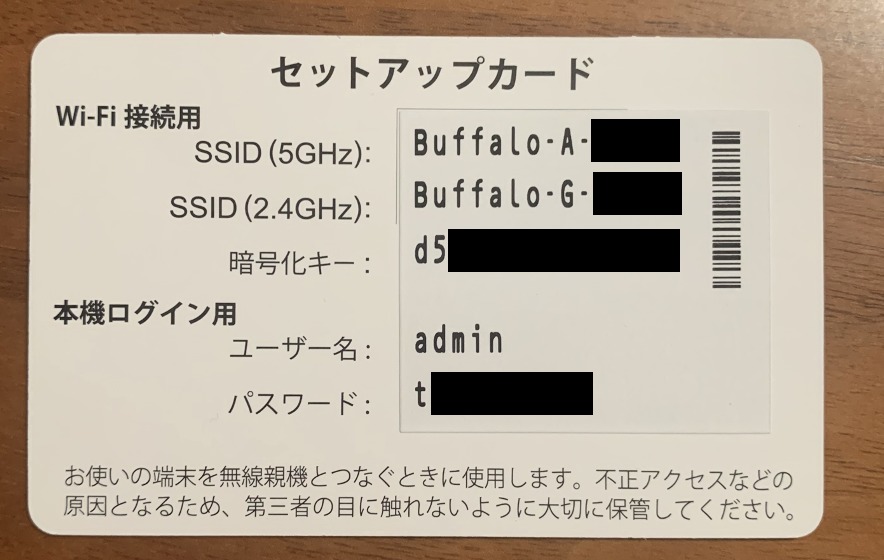
⑤有効化を実施
自動的に,「ネット脅威ブロッカーの有効化」が画面が表示されると思います。
「はい」をタップしましょう。
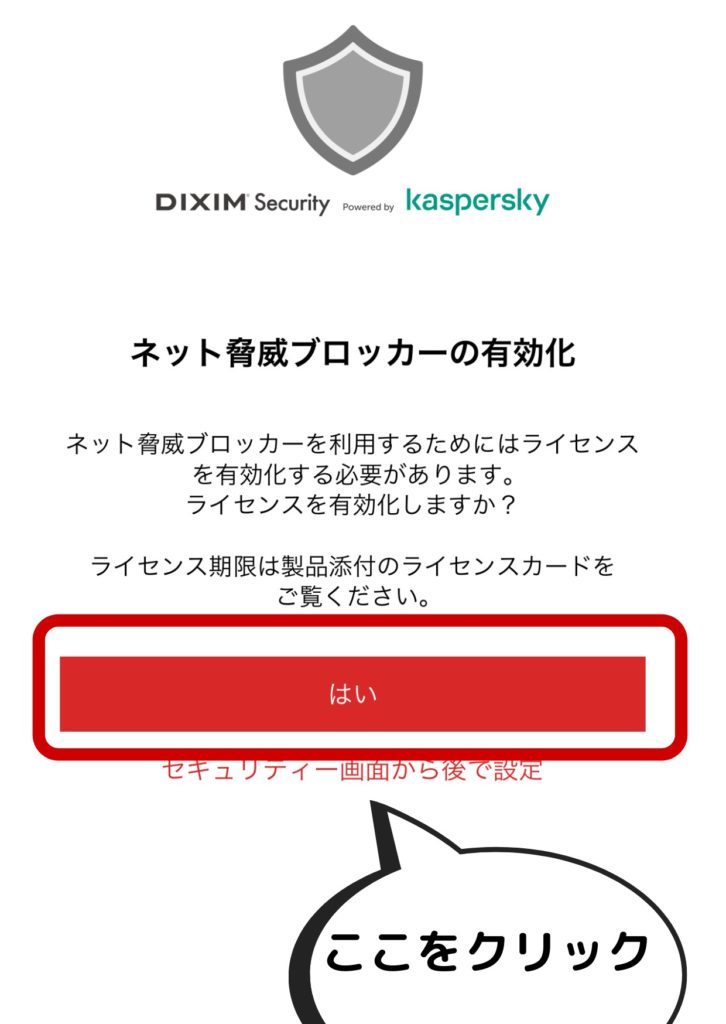
⑥利用規約に同意する
利用規約が表示されるので一番下の「同意する」をタップしましょう。
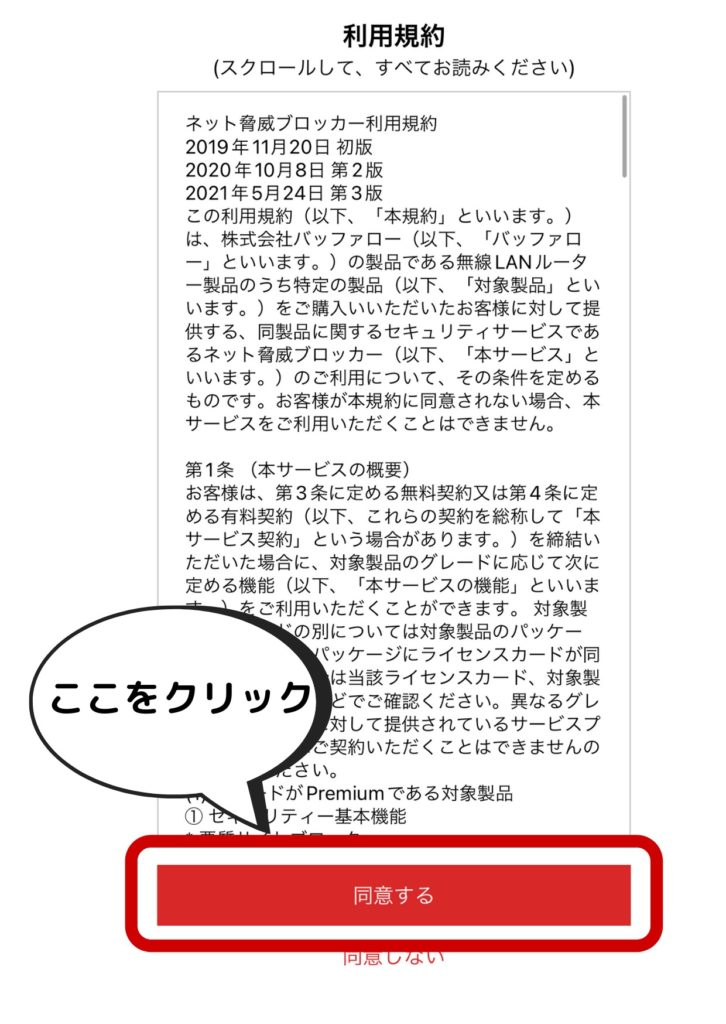
これで設定は完了です!
その後,下記のような「ライセンスを有効化しました」と表示されれば大丈夫です。
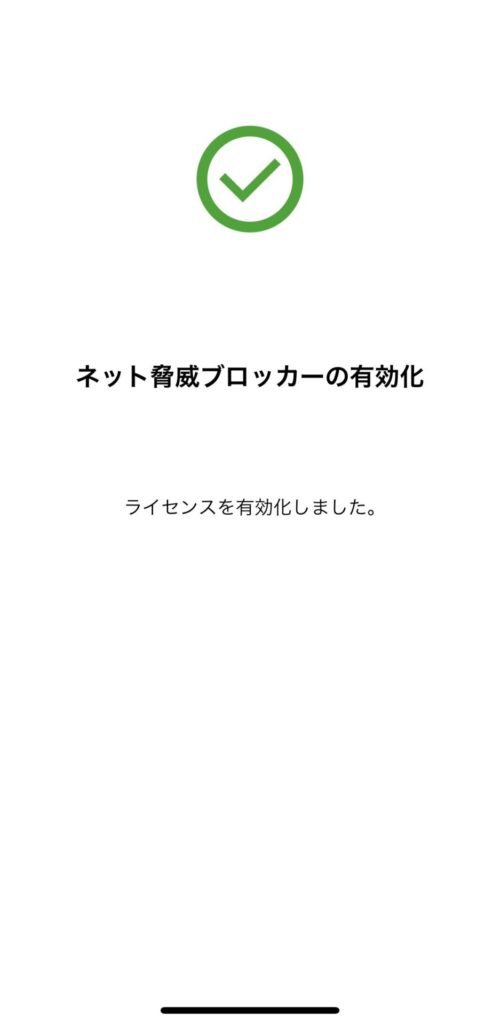
また,アプリのセキュリティータブを開くと「デバイスは保護されています」と表示され,ライセンスの期限も表示されるでしょう。
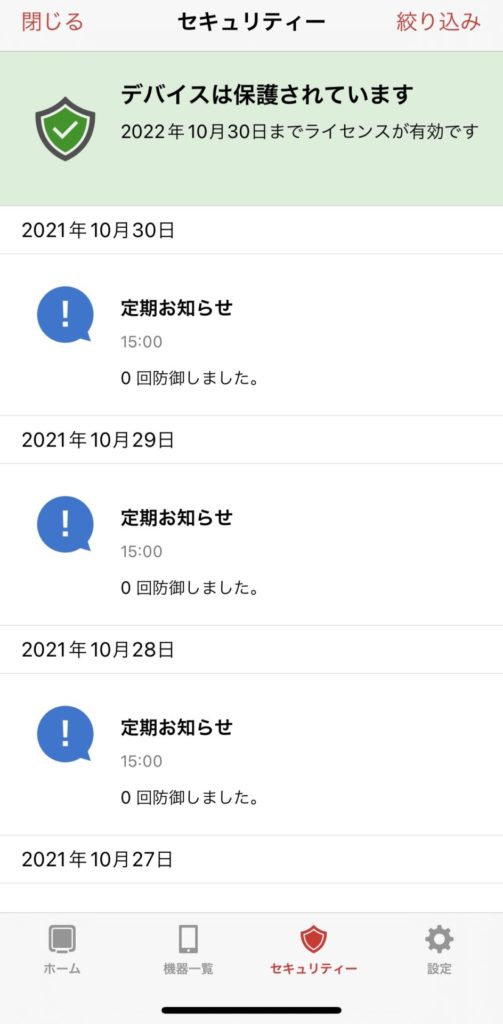
では,これで1年間はネット脅威ブロッカーが有効になっています。
もし,期限切れ後に更新する場合は,同じこの画面から更新出来るようになっています。
更新については,また別途記事にしたいと思います。
この記事は皆さんのお役に立てば幸いです。
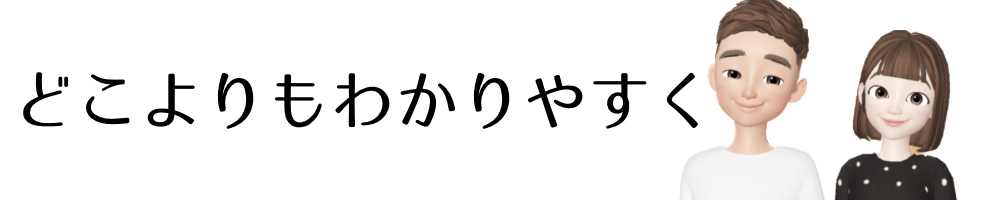










コメント